Narzędzie do robienia zrzutów ekranu Shottr dla urządzeń Mac: pełna recenzja
Czy często robisz zrzuty ekranu różnych rzeczy w Internecie? Niezależnie od tego, czy dla rozrywki, czy w sprawach związanych z pracą, jest to sposób, w jaki zapisujemy ważne rzeczy, które mogą się nam przydać później. Dzięki temu przewodnikowi ulepsz swoje wrażenia ze zrzutów ekranu, po prostu edytując je i dodając adnotacje w czasie rzeczywistym za pomocą kompatybilnego narzędzia programowego Mac o nazwie Shottr. Ponieważ urządzenia Mac firmy Apple są znane z bardzo rygorystycznej instalacji narzędzi innych firm, takie narzędzie programowe do tworzenia zrzutów ekranu, Shottr jest jednym z niewielu programów czekających na Ciebie, abyś mógł je zdobyć, aby wykonać zrzut ekranu na swoim komputerze Mac. Dzięki temu przewodnikowi upewnimy się, że poznasz wszystkie informacje, których potrzebujesz, zanim wykonasz swój pierwszy spersonalizowany zrzut ekranu za pomocą Shottr. Na co więc czekasz? Przeczytaj ten artykuł i zanurz się w możliwościach Narzędzie do tworzenia zrzutów ekranu Shottr na komputerze Mac i nigdy więcej nie rób zrzutów ekranu; zamiast tego spróbuj je edytować przed zapisaniem.
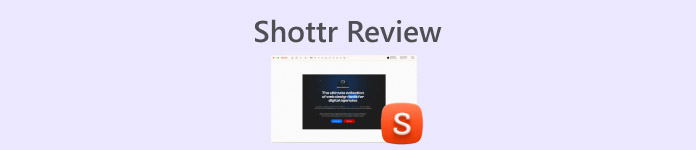
Część 1. Pierwsze wrażenie Shottr
Nasze pierwsze wrażenie na temat Shottr jest takie, że jak każde inne potężne narzędzie do zrzutów ekranu dostępne w Internecie, ma bardzo przyjazny, ale prosty i uporządkowany interfejs użytkownika. Jako projektant, który opracował to narzędzie, ma sens osiągnięcie profesjonalnego wyglądu, który przywołuje jakość i zaufanie do usługi oferowanej przez Shottr.
Jeśli chodzi o funkcjonalność Shottr jako narzędzia do zrzutów ekranu, jest to przemyślane narzędzie programowe, które jest funkcjonalne i zaspokaja różnorodne potrzeby przechwytywania ekranu. Dzięki temu jest bardzo łatwe w użyciu i zdecydowanie przydatne nie tylko do celów rozrywkowych, ale także do projektów i spraw zawodowych. Narzędzie jest zaprojektowane tak, aby było oparte na pikselach, aby wykonać wysokiej jakości zrzut ekranu, ponieważ jest w stanie uchwycić najdrobniejsze szczegóły, upewniając się, że nie pozostawi ani jednego piksela.
Kluczowe cechy
• Możliwość wykonywania różnych zadań związanych ze zrzutami ekranu (cały ekran, wybrany obszar, przewijanie ekranu i inne)
• Narzędzie do tworzenia zrzutów ekranu w wysokiej rozdzielczości.
• Potrafi rozpoznawać tekst z obrazów, umożliwiając jego szybkie kopiowanie i wklejanie.
• Możliwość przechowywania zrzutów ekranu w chmurze.
• Obsługuje skróty klawiaturowe umożliwiające łatwe wykonywanie zrzutów ekranu.
• Ustawienia Best Shottr umożliwiają użytkownikowi pełną zmianę jakości, rozmiaru i formatu zrzutów ekranu podczas ich robienia.
Część 2. Instalacja i wdrożenie Shottr
Instalacja Shottr na komputerze Mac użytkownika jest dość prosta, ponieważ narzędzie opiera się na tworzeniu rzeczy lekkich i prostych, aby sprostać wygodzie użytkownika. Oprogramowanie Shottr jest lekkie dla urządzeń Mac, co pozwala na natychmiastowe korzystanie z usługi bez konieczności zajmowania dużej części czasu użytkownika w procesie instalacji.
Strona onboardingowa Shottr zaskakująco wprawiła nowego użytkownika w szok. Wszystko w Shottr jest proste, uporządkowane i łatwe do zrozumienia, więc nie mamy problemu z jego krzywą uczenia się. Poniżej znajdują się kroki skutecznego korzystania z narzędzia.
Krok 1. Pobierz i zainstaluj Strzał narzędzie do tworzenia zrzutów ekranu na komputerze Mac z oficjalnej strony internetowej.
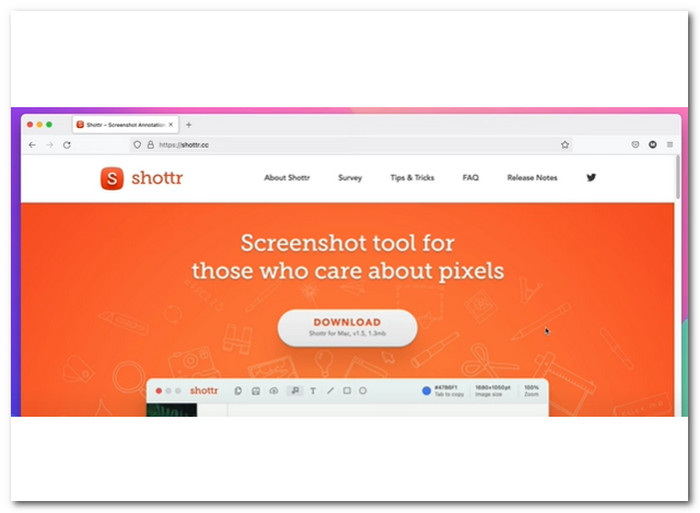
Krok 2. Po zakończeniu instalacji ikona Shottr pojawi się na pasku zadań komputera Mac.
Krok 3Kliknij ikonę Shottr, aby uzyskać dostęp do funkcji zrzutu ekranu i wybrać typ zrzutu ekranu, którego chcesz użyć.
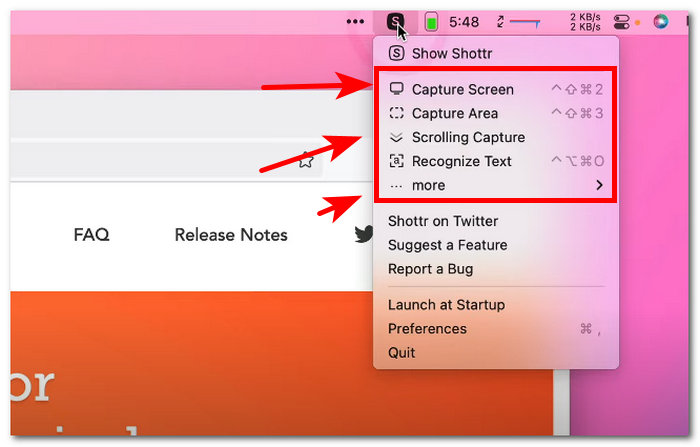
Krok 4. Na pulpicie pobierz i zainstaluj FVC-wybrany rejestrator ekranu oprogramowanie, a następnie uruchom aplikację.
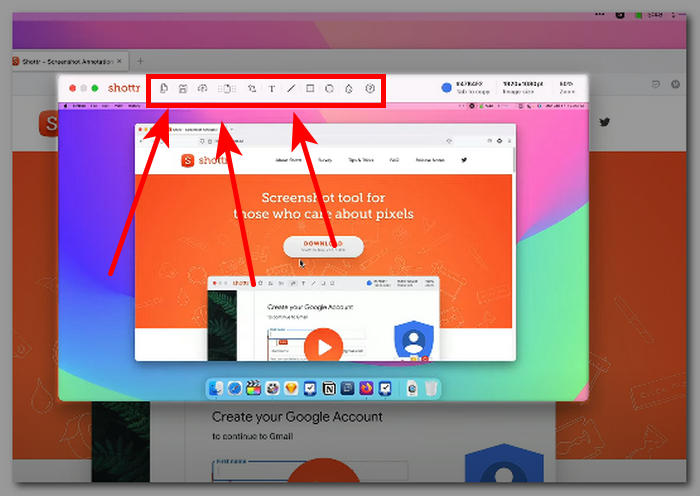
Część 3. Zalety i wady Shottr
Po dokładniejszej analizie i wykorzystaniu Shottr w naszych projektach, na podstawie naszych doświadczeń, zebraliśmy zalety i wady, które należy wziąć pod uwagę podczas korzystania z oprogramowania.
Plusy
- Deweloper aktywnie aktualizuje swój system.
- Zrzut ekranu można zapisać w pamięci masowej komputera Mac lub w chmurze.
- Można używać w trybie offline.
- Narzędzie bezpłatne.
- Łatwy w obsłudze interfejs użytkownika.
- Mały rozmiar pliku narzędzia programowego.
Cons
- Narzędzie nie zapisuje zrzutu ekranu na wypadek przypadkowego zamknięcia.
- Obsługuje tylko formaty obrazów PNG i JPEG.
Część 4. Najlepsze alternatywy dla Shottr
FVC-Wybrany rejestrator ekranu online
Jeśli potrzebujesz pomocy w korzystaniu z Shottr na komputerze Mac, pomimo wszystkich powyższych kwestii i chcesz poszukać pełnofunkcyjnego, a jednocześnie darmowego narzędzia do tworzenia zrzutów ekranu, pierwszą alternatywą na naszej liście jest FVC-wybrany rekord ekranu. Ten rejestrator ekranu to narzędzie programowe, które działa na wszystkich typach urządzeń, niezależnie od tego, czy używasz komputera stacjonarnego, czy urządzenia mobilnego. Podobnie jak Shottr, to alternatywne narzędzie do nagrywania ekranu ma wbudowane funkcje edycji zrzutów ekranu. Różnica polega na tym, że Shottr oferuje tylko podstawowe funkcje, podczas gdy alternatywna funkcja pozwala użytkownikom na nałożenie obrazu na zrzut ekranu. Oprócz podstawowej edycji, to narzędzie do nagrywania ekranu jest wielofunkcyjnym narzędziem zdolnym do wykonywania wszelkiego rodzaju zrzutów ekranu i nagrywania ekranów wideo, nagrań audio i nagrań z gier.

Darmowe pobieranieW systemie Windows 7 lub nowszymBezpieczne pobieranie
Darmowe pobieranieW przypadku systemu MacOS 10.7 lub nowszegoBezpieczne pobieranie
Kluczowe cechy
• Przyjazne dla użytkownika narzędzie do tworzenia zrzutów ekranu dla urządzeń mobilnych i stacjonarnych.
• Prosty interfejs użytkownika.
• Rozdzielczość zrzutu ekranu jest wysoka.
• Użytkownicy mogą dodawać adnotacje i przycinać zrzuty ekranu za pomocą edytuj funkcje.
• Oferuje wszelkiego rodzaju potrzeby związane ze zrzutami ekranu.
• Dodatkowe funkcje przechwytywania ekranu zrzut ekranu wideo, audio i nagrywanie gier.
Snagit
Snagit to narzędzie do tworzenia zrzutów ekranu wykorzystywane przez profesjonalistów, którzy mają do czynienia z różnymi platformami medialnymi, które mogą wymagać przechwytywania ekranu w ramach swojej pracy. To oprogramowanie jest uważane za profesjonalne, ponieważ doskonale nadaje się do profesjonalnego użytku w celu edycji i wprowadzania zmian w zrzutach ekranu przed ich zapisaniem. W przeciwieństwie do Shottr, Snagit wymaga od użytkowników pewnej nauki, ponieważ interfejs użytkownika Snagit jest wypełniony różnymi narzędziami do edycji obrazów, co dla niektórych jest bardzo pomocne, ale dla użytkowników niebędących ekspertami od technologii może być przytłaczające.
Kluczowe cechy
• Może tworzyć pliki GIF.
• Kompleksowe narzędzie do tworzenia zrzutów ekranu.
• Posiada różnorodne funkcje edycyjne.
• Posiada aplikację mobilną z synchronizacją przez Wi-Fi.
• Wykorzystano również system przechowywania danych w chmurze.
UdostępnijX
ShareX to darmowe narzędzie do tworzenia zrzutów ekranu i nagrywania ekranu, które umożliwia bezproblemowe przechwytywanie i nagrywanie ekranu użytkownika. Zostało zaprojektowane, aby usprawnić ciężki proces robienia zrzutów ekranu i jednoczesnej edycji. ShareX ma bardzo funkcjonalny, w pełni funkcjonalny interfejs użytkownika, ponieważ może nagrywać lub przechwytywać dowolny typ zrzutów ekranu, jakiego potrzebuje użytkownik, za pomocą jednego naciśnięcia klawisza na klawiaturze.
Kluczowe cechy
• Oferuje szeroki wybór typów zrzutów ekranu, wybranych kart, określonych obszarów i przechwytywania przewijania.
• Łatwe przechwytywanie i edycja zrzutów ekranu.
• Obsługa zrzutów ekranu metodą „przeciągnij i upuść”.
• Zrzut ekranu jest natychmiast zapisywany w schowku.
• Można go używać jako edytora zrzutów ekranu, narzędzia upiększającego i łącznika w jednym.
Część 5. Najczęściej zadawane pytania dotyczące Shottr
Czy Shottr jest dostępny na Windows lub inne platformy?
Nie, obecnie narzędzie do zrzutów ekranu Shottr jest dostępne do pobrania i używania tylko na urządzeniach Mac. Możesz jednak sprawdzić oficjalną stronę Shottr, aby uzyskać więcej informacji o tym, kiedy oprogramowanie będzie dostępne na urządzeniach z systemem Windows.
Jakie funkcje oferuje Shottr?
Niektóre z unikalnych i przydatnych funkcji programu Shottr jako narzędzia do przechwytywania aktywności na ekranie to możliwość wyodrębnienia tekstu ze zrzutu ekranu w celu jego bezproblemowego kopiowania i wklejania, dodawania adnotacji w obrębie zrzutu ekranu, powiększania obrazu w wysokiej rozdzielczości oraz mierzenia elementów na zrzucie ekranu.
Czy korzystanie z Shottr jest bezpłatne?
Oczywiście, zaraz po instalacji użytkownicy mogą natychmiast używać oprogramowania do robienia zrzutów ekranu. Ponadto Shottr pozwala użytkownikom korzystać z innych funkcji, a użytkownicy mają możliwość uaktualnienia z korzystania z różnych funkcji, co może pomóc odblokować i poprawić ogólną jakość zrzutu ekranu.
Czy korzystanie z Shottr jest bezpieczne?
Tak, biorąc pod uwagę, że jest dostępny do użycia i pobrania na urządzenia Mac, co oznacza, że przeszedł standard Apple. Ponadto Shottr jest również w pełni zabezpieczonym i rozwiniętym królem narzędzi programowych, ponieważ deweloper lub twórca Shottr zaprojektował ogólną ramę oprogramowania tak, aby była wysoce zabezpieczona dla użytkowników i wysoce funkcjonalna, aby bez wysiłku spełniać wszystkie potrzeby przechwytywania ekranu.
Wniosek
Podsumowując, narzędzie do tworzenia zrzutów ekranu Shottr jest imponujące i bardzo wydajne jako bezpłatne narzędzie na urządzeniach Mac. Funkcje takie jak przechwytywanie przewijania, wyodrębnianie tekstu ze zrzutu ekranu i podstawowa edycja zrzutów ekranu dobrze ze sobą współgrają, tworząc wysokiej jakości zrzut ekranu. Niezależnie od tego, czy jesteś początkującym użytkownikiem takiego narzędzia, czy okazjonalnym użytkownikiem narzędzia do tworzenia zrzutów ekranu, który poszukuje nowszego oprogramowania, Shottr jest jednym z najlepszych dostępnych na rynku. Jednak byłoby o wiele lepiej, gdyby Shottr był dostępny również na innych urządzeniach, takich jak Windows i urządzenia mobilne, tak jak oferuje użytkownikom wybrany przez FVC rejestrator ekranu, aby był bardziej użyteczny i nie tylko dostępny dla użytkowników komputerów Mac.



 Video Converter Ultimate
Video Converter Ultimate Nagrywarka ekranu
Nagrywarka ekranu



